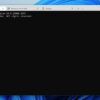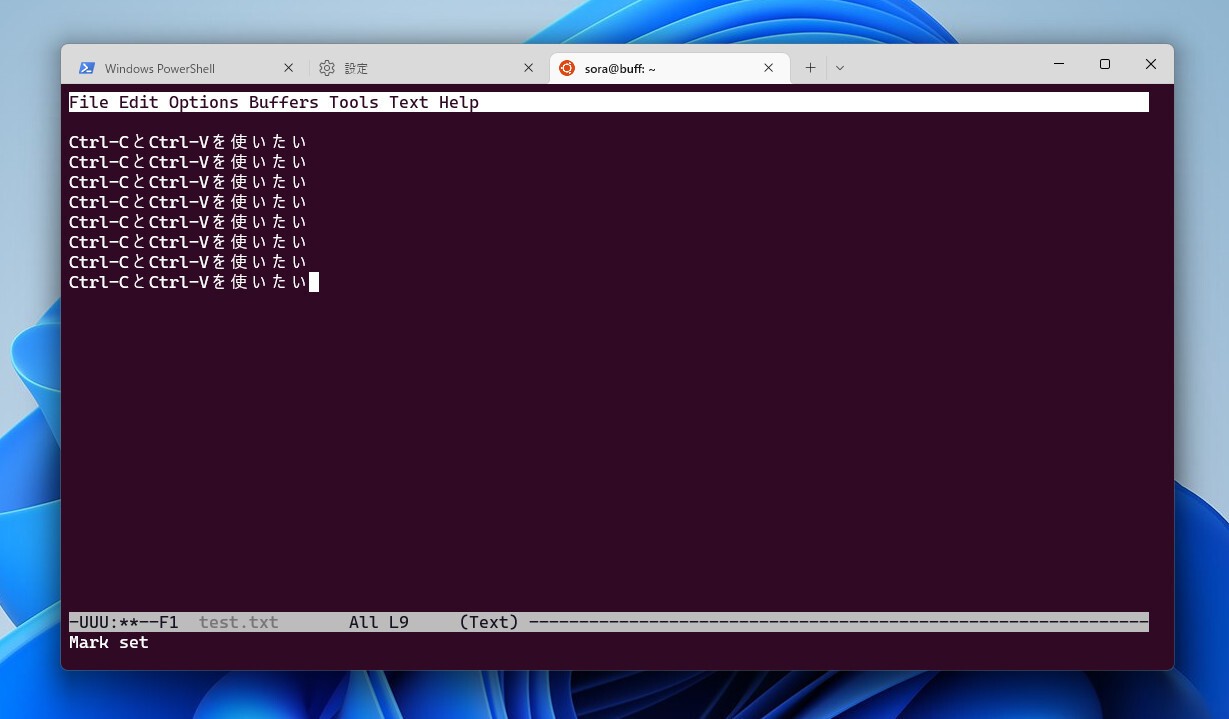
Windows 11ではWindowsターミナル(wt.exe)が標準で利用可能となりました。
Windowsターミナルはタブ型インターフェイスの導入などにより、使い勝手が大幅に改善されていますが、標準状態ではコピー(Ctrl+C)とペースト(Ctrl+V)が有効になっており、特にWSLでvimやemacsを使用しようとすると困った状態になってしまいます。
emacsやvimでこれらのキーを使用したいため、コピー&ペーストの割り当てを無効にしたいという方は多いと思います。
以下Windowsターミナルで、Ctrl+CとCtrl+Vを無効化する方法を説明します。
WindowsターミナルでCtrl+CとCtrl+Vを無効化
WindowsターミナルでCtrl+CとCtrl+Vを無効化するには設定画面を利用します。Ctrl+,キーを押すか、タブバーの右端にある下矢印ボタンをクリックし「設定」を選択します。
設定画面が表示されたら、左側のメニューで「操作」を選びます。
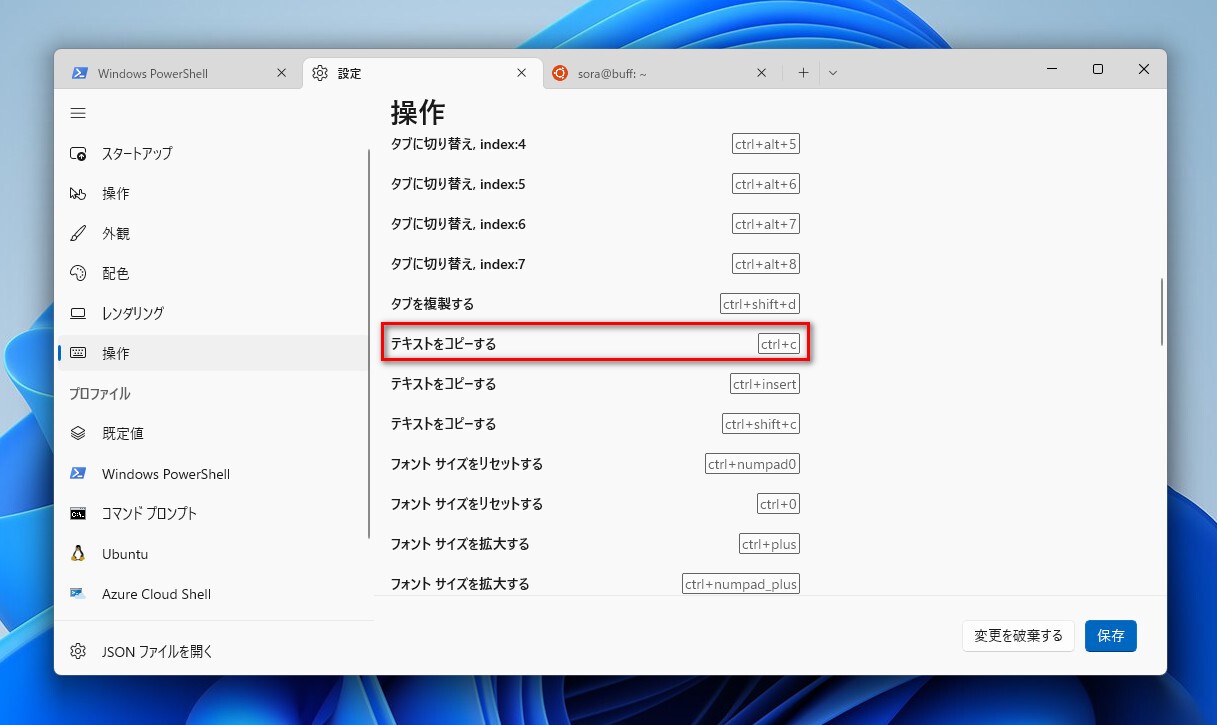
▲中程にスクロールし「テキストをコピーする(ctrl+c)」選択します、表示された鉛筆アイコンをクリックし、ゴミ箱アイコンをクリックして削除します。
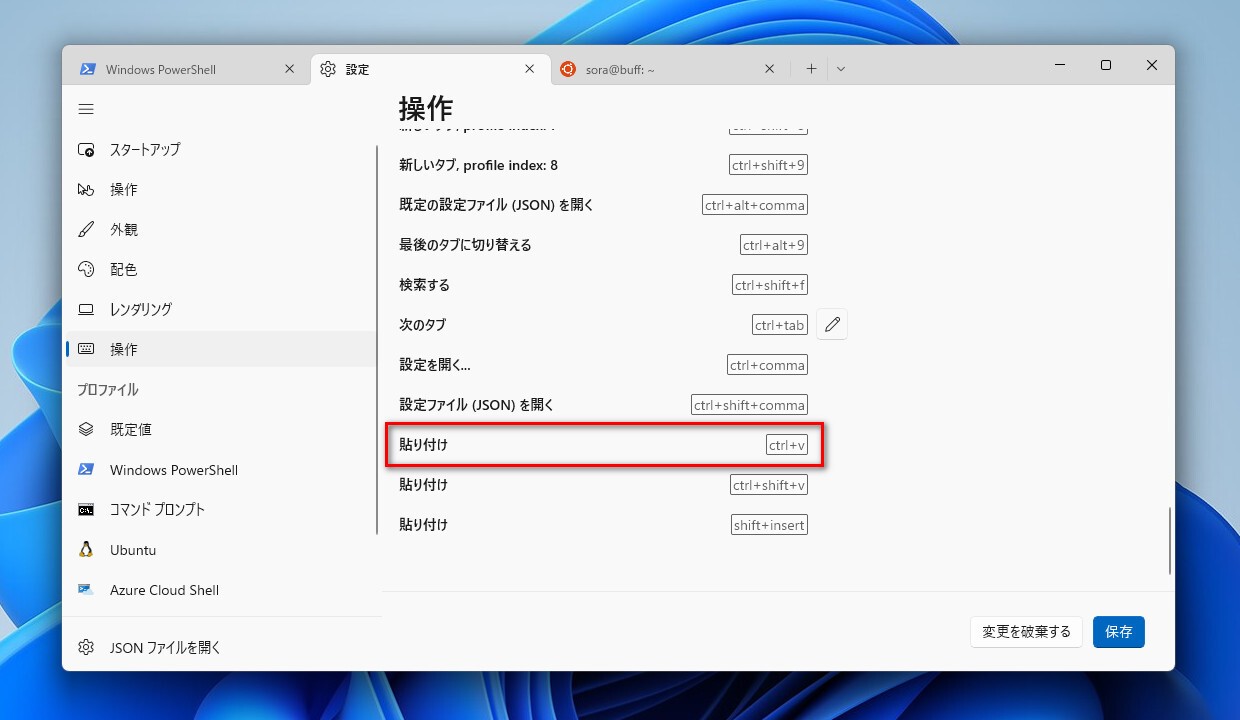
▲さらに下の方にスクロールし「貼り付け(ctrl+v)」を同様に削除します。
最後に右下の「保存」ボタンをクリックして変更を反映します。
なお、これらのショートカットキーを削除したとしても、「テキストをコピー」にはctrl+shift+c、ctrl+insertが利用できます。また「貼り付け」にはctrl+shift+v、shift+insertといったショートカットキーが利用できます。
まとめ
WindowsターミナルでCtrl+CとCtrl+Vを無効化する方法を説明しました。
Windows 11でWindowsターミナルを使用する方法は以下の記事で説明しています。